PS教程:打造一朵金光闪闪的莲花
来源:岁月联盟
时间:2007-10-29

效果图

图1
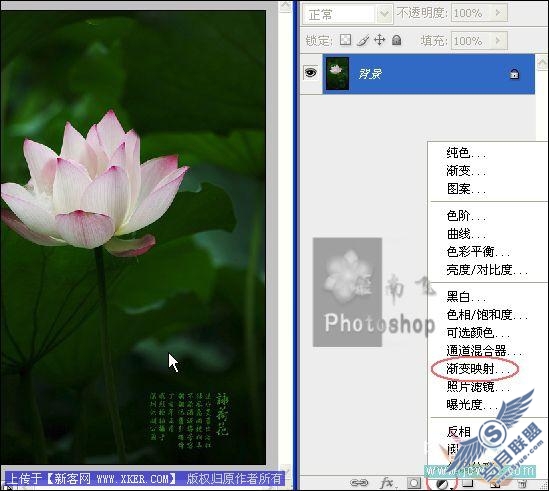
打开对话框,点击中间的渐变条。
图2

渐变编辑器.选择最后一个:橙色、黄色、橙色。
图3
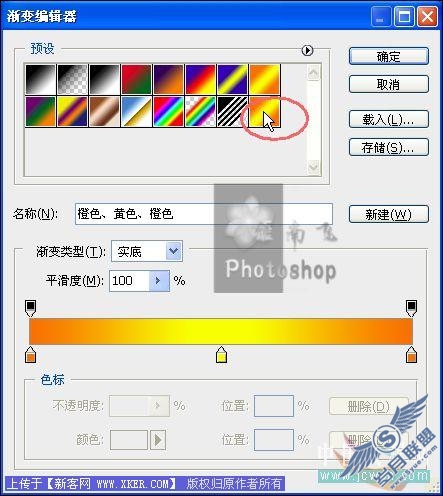
图4
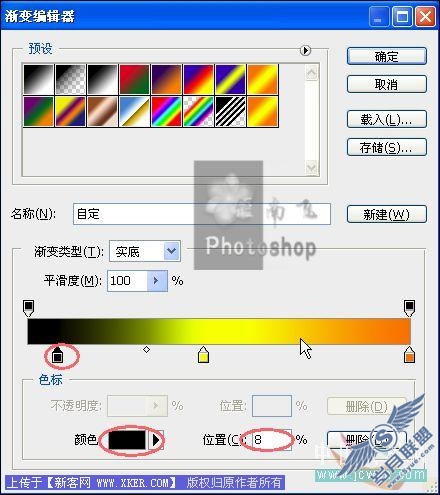
Ctrl+Shift+Alt+E创建盖印图层。
图5
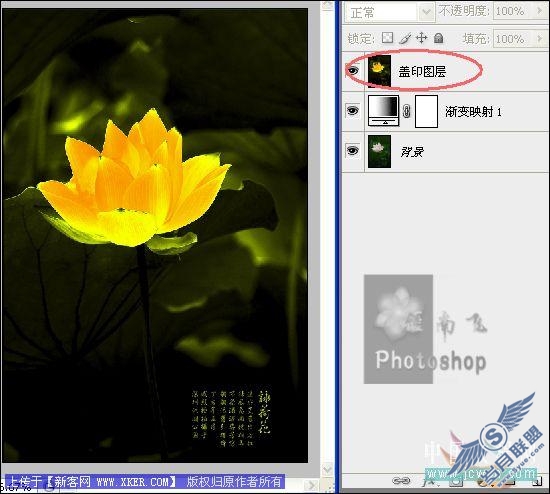
展开通道面板,选择层次较好的绿色通道,Ctrl+A全选Ctrl+C复制。再按Ctrl+~返回到RGB通道,Ctrl+V粘贴。
图6
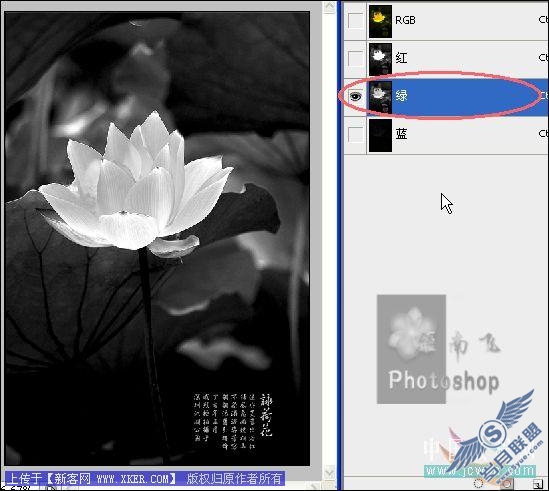
图7
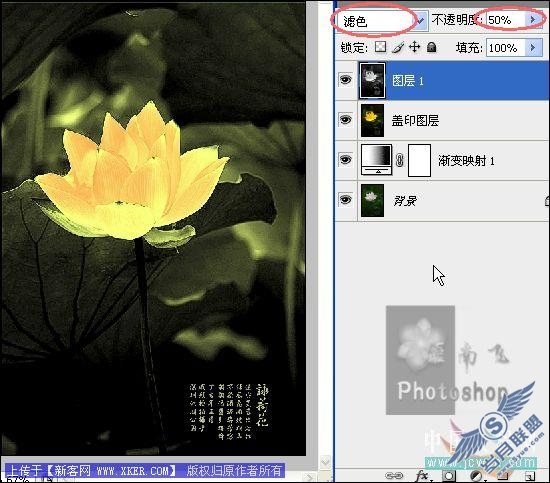
滤镜,锐化,USM锐化。
图8
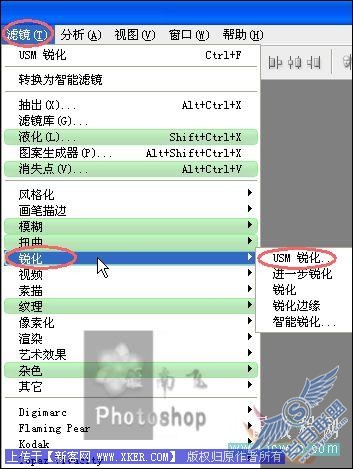
图9
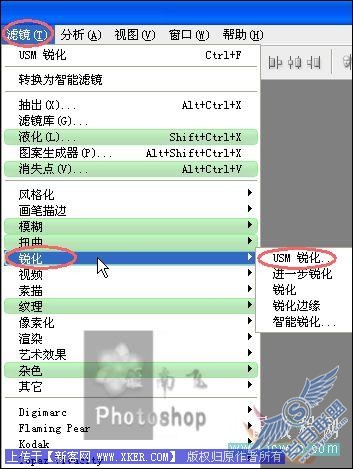
图10
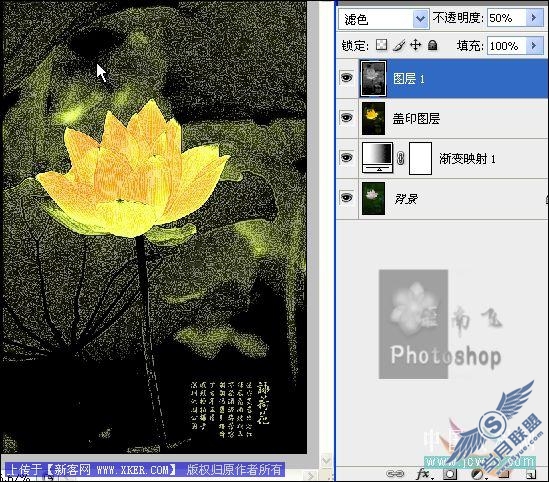
滤镜,模糊,径向模糊。
图11
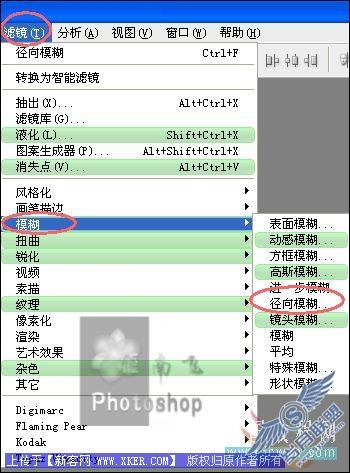
注意用鼠标选择中心位置。
图12

图13
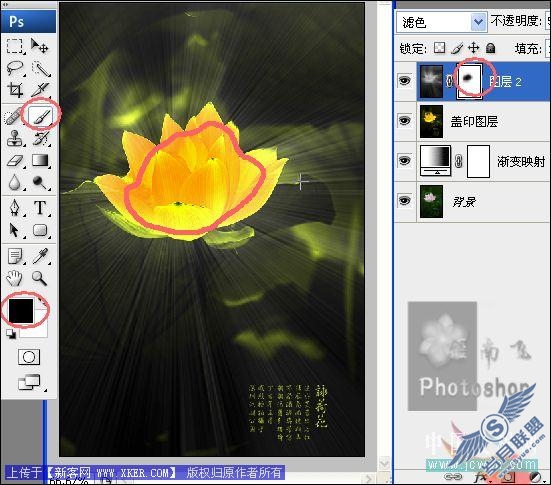
新建曲线调整层。
图14
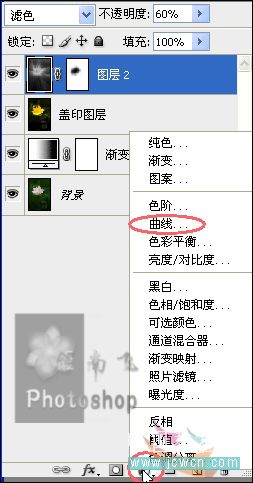
按住Alt键在两个图层间单击,使曲线调整只对下面一个层起作用。
图15

图16

设置曲线调整层混合模式为:正片叠底。
图17

新建色彩平衡调整层。
图18
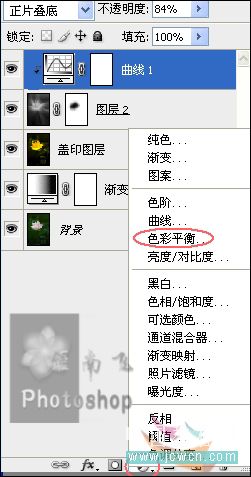
图19

图20

图21

图22
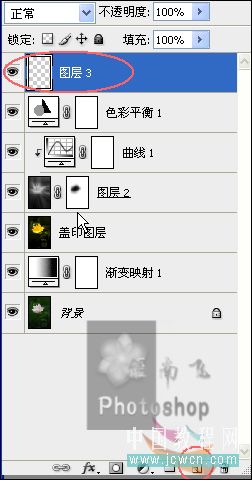
选择一个合适的画笔,为花朵增加一点闪光的效果。
图23
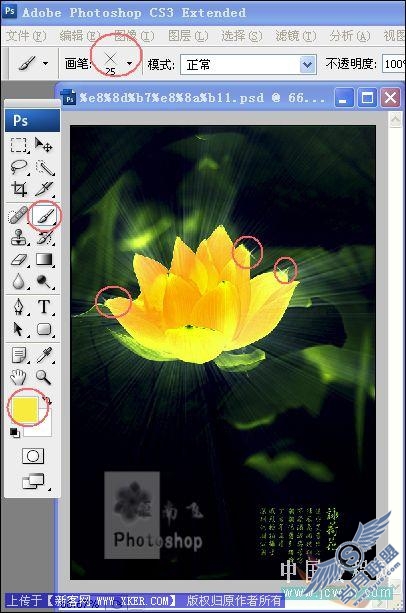
盖印或合并图层,调整一下细节。收工~~~
图24

图25

本教程由中国教程网提供











